Как да настроите Pixel Buds
Какво трябва да знаете
- Android: Изтеглете приложението Pixel Buds. Отворете приложението и задръжте бутона за сдвояване, докато индикаторът мига.
- iOS: Поставете калъфа близо до вашия iPhone, задръжте бутона за сдвояване, след което отидете на Настройки > Bluetooth > Pixel Buds.
- Компютър: Отворете Bluetooth връзките, докато натискате бутона за сдвояване на кутията на Google Pixel Buds.
Тази статия обяснява как да настроите Google Pixel Buds на всеки смартфон, таблет или лаптоп. Инструкциите се отнасят за Android, iOS, Windows и Mac.
Как да настроите Pixel Buds
Вашият комплект Google Pixel Buds ще се доставя с чифт Pixel Buds, калъф за зареждане/сдвояване и кабел за зареждане. Преди да сдвоите своите Buds с устройство, уверете се, че са готови за настройка:
Извадете Pixel Buds от опаковката.
Поставете Pixel Buds в включената кутия за зареждане.
Ако LED светлината мига в зелено, Pixel Buds са напълно заредени. Мигащ червен светодиод означава, че Pixel Buds имат нужда от зареждане.
Уверете се, че вашите Pixel Buds са заредени поне десет минути преди първото сдвояване.
Как да сдвоите Pixel Buds към Android устройство
Можете да сдвоите вашите Pixel Buds с Android с помощта на приложението Pixel Buds.
Изтеглете приложението Pixel Buds от Google Play Store.
-
Включете Bluetooth, ако вече не е активиран. Плъзнете надолу от горната част на екрана и докоснете Bluetooth икона, за да го включите или изключите.
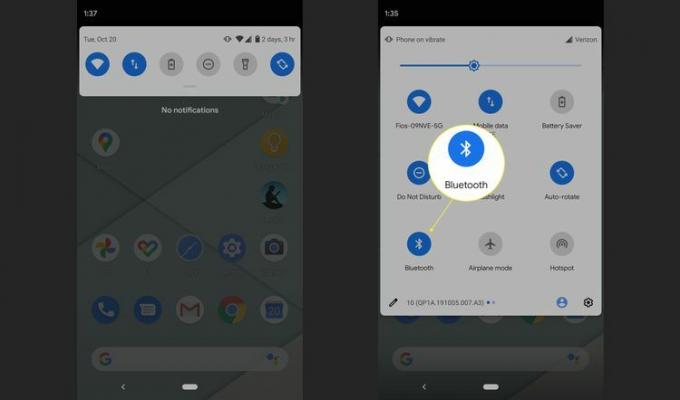
Отвори Pixel Buds ап. Приложението ще ви инструктира да натиснете и задържите бутона за сдвояване, докато светлинният индикатор мига.
-
Телефонът ще открие Google Pixel Buds и ще видите символ на слушалка в горната част на екрана. Вашето устройство вече е свързано.
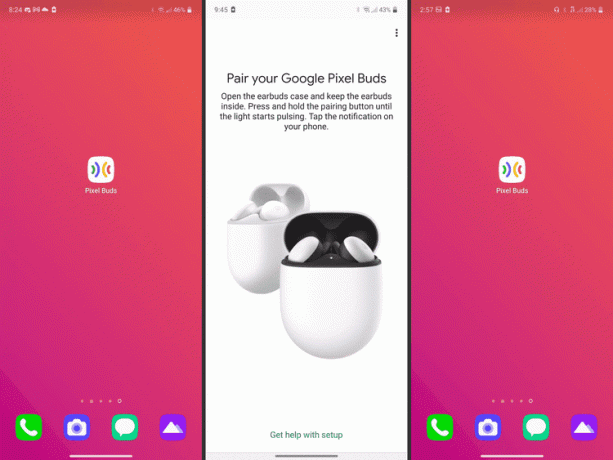
Можеш използвайте своите слушалки Pixel Buds за превод с приложението Google Assistant. Можете също да използвате Pixel Buds като слушалка за свободни ръце, докато шофирате.
Как да свържете Pixel Buds към iPhone или iPad
Нямате нужда от приложение, за да свържете Pixel Buds към вашия iPhone или iPad:
Отворете кутията Pixel Buds с напълно заредени Pixel Buds вътре в кутията, след което поставете кутията до вашия iPhone.
Задръжте бутона на корпуса на Pixel Buds, докато светодиодът за сдвояване започне да мига. Това показва, че процесът на сдвояване е започнал.
-
На вашия iPhone отворете Настройки, след което докоснете Bluetooth и включете Bluetooth превключвател.
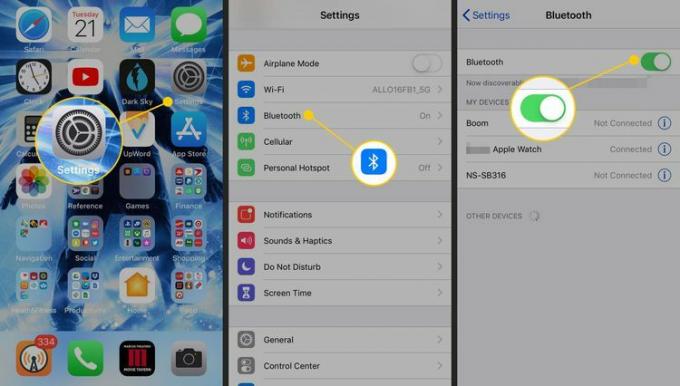
Pixel Buds ще се покаже в списъка с устройства. Докоснете Pixel Buds и те вече ще бъдат свързани към вашия iPhone или iPad.
Как да свържете Pixel Buds към компютър
Можете да сдвоите Pixel Buds към компютър с Windows или Mac с помощта на Bluetooth.
-
Отворете Bluetooth настройките на вашето устройство. В Windows изберете Икона на Bluetooth в лентата на задачите или отидете на Настройки > Bluetooth и устройства. На Mac отидете на Системни предпочитания > Bluetooth.
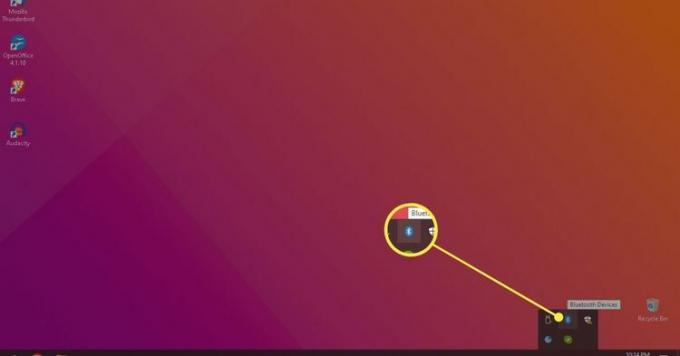
-
Включи Bluetooth и търсене на близки устройства.
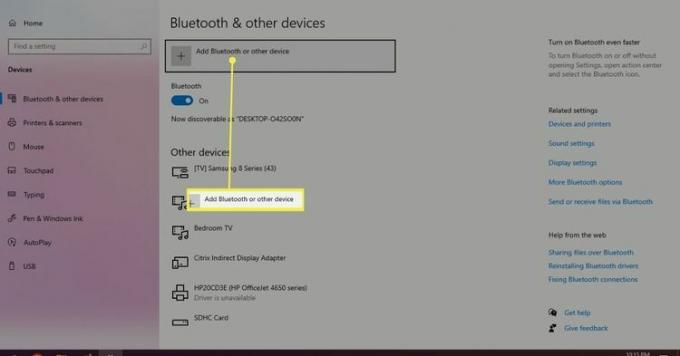
Натиснете и задръжте бутона за сдвояване отпред на кутията на Pixel Buds. LED светлината трябва да започне да мига.
Изберете чифт или Свържете се и вашите Pixel Buds ще бъдат свързани към компютъра.
Как да контролирам своите Pixel Buds?
Можете да контролирате музиката и функционалността на Pixel Buds, като ги докоснете:
- Докоснете някоя слушалка веднъж, за да пуснете или поставите на пауза музика.
- За да преминете към следващата песен, докоснете два пъти някоя слушалка.
- Плъзнете напред върху която и да е слушалка, за да увеличите звука.
- Плъзнете назад върху която и да е слушалка, за да намалите звука.
- Задръжте слушалките за три секунди, за да активирате Google Assistant (не се предлага на всички устройства).
